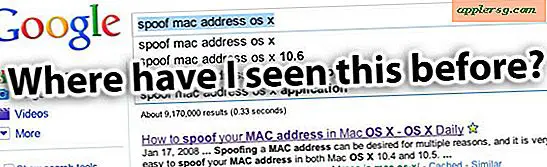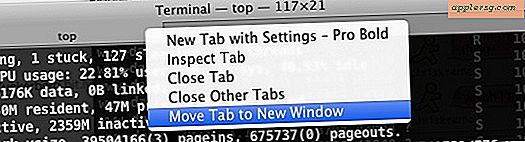मैं नेटवर्क ड्राइव तक कैसे पहुँच सकता हूँ?
जब आपके घर या कार्यालय में नेटवर्क स्थापित होता है, तो आप नेटवर्क ड्राइव को अपने डेस्कटॉप पर मैप करके एक्सेस कर सकते हैं। ड्राइव को मैप करना आपके विंडोज डेस्कटॉप पर एक लिंक रखता है। लिंक पर डबल-क्लिक करने से ड्राइव की सामग्री प्रदर्शित होती है ताकि आप नेटवर्क ड्राइव पर स्थित फ़ाइलों को जोड़, हटा या संपादित कर सकें। नेटवर्क ड्राइव तक पहुंचने के लिए, विंडोज़ में एक विजार्ड है जो रिमोट मशीन से लिंक करने की प्रक्रिया के माध्यम से आपका मार्गदर्शन करता है।
चरण 1
\"मेरा नेटवर्क स्थान\" आइकन पर डबल-क्लिक करें। यदि आपके पास Windows Vista या 7 है तो इस आइकन को डेस्कटॉप पर \"नेटवर्क\" लेबल किया गया है। यह आपके नेटवर्क पर कंप्यूटरों की सूची के साथ एक नई विंडो खोलता है।
चरण दो
उस कंप्यूटर पर डबल-क्लिक करें जिसमें वह नेटवर्क ड्राइव है जिसे आप एक्सेस करना चाहते हैं। आपको कंप्यूटर पर साझा नेटवर्क ड्राइव की एक सूची दिखाई जाती है। प्रत्येक ड्राइव की जड़ (C, D या कोई अन्य भौतिक ड्राइव) छिपी हुई है। यदि आपके पास मशीन पर व्यवस्थापकीय अधिकार हैं तो भी आप इन हिडन ड्राइव्स तक पहुंच सकते हैं।
चरण 3
दिखाए गए ड्राइव पर राइट-क्लिक करें और \"मैप नेटवर्क ड्राइव\" चुनें। एक नया ड्राइव स्थान दर्ज करें या डिफ़ॉल्ट टेक्स्ट रखें। यदि आप किसी हार्ड ड्राइव के रूट पर मैप करना चाहते हैं, तो \"\ दर्ज करें
चरण 4
एक ड्राइव अक्षर का चयन करें। यह अक्षर नेटवर्क ड्राइव का प्रतिनिधित्व है, और यह आपके डेस्कटॉप कंप्यूटर पर भौतिक ड्राइव की सूची के साथ दिखाया गया है। \"ठीक\" बटन दबाएं।
यदि आपको संकेत दिया जाए तो उपयोगकर्ता नाम और पासवर्ड दर्ज करें और \"ओके\" बटन दबाएं। डेस्कटॉप पर \"मेरा कंप्यूटर\" आइकन पर डबल-क्लिक करें। आप अपनी उपलब्ध ड्राइव की सूची में नई मैप की गई नेटवर्क ड्राइव देखते हैं।